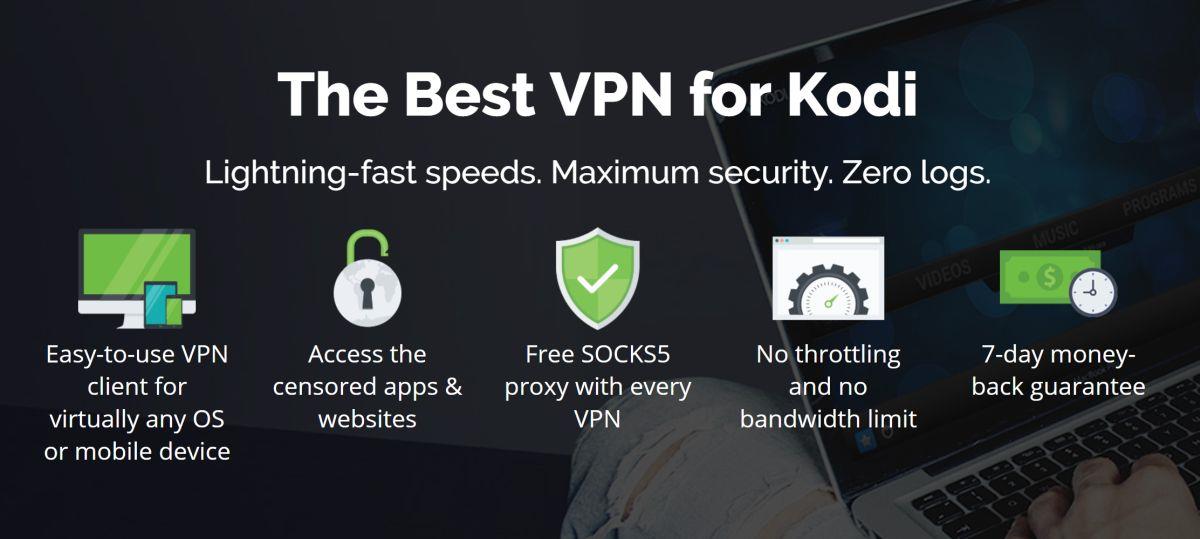Le chiusure DMCA (Digital Millennium Copyright Act) hanno avuto un impatto devastante sulla community di Kodi nel corso degli anni. Poche sono state così dannose come quelle avvenute alla fine del 2017. Alcune chiusure tempestive hanno rimosso dalla circolazione quasi una dozzina di repository popolari, con un numero quasi doppio di sviluppatori che hanno ufficialmente interrotto i lavori sui propri progetti per paura di essere i prossimi in lista.
Uno dei componenti aggiuntivi più importanti che è stato eliminato è stato URL Resolver. Questo script silenzioso ma potente funzionava con centinaia di altri componenti aggiuntivi per aiutarli a interfacciarsi con fonti di contenuti esterne, traducendo gli URL in modo da poter guardare i nostri video preferiti con un solo clic. Senza URL Resolver, un'enorme quantità di contenuti Kodi ha improvvisamente smesso di funzionare. La community si è affrettata a trovare sostituti e alternative a URL Resolver. Ha anche iniziato ad adottare misure per proteggersi dall'ondata di imitatori che vogliono approfittarsi degli streamer disperati.
Ottieni la VPN n. 1
68% DI SCONTO + 3 MESI GRATIS
Rimani al sicuro e anonimo con una VPN
La privacy online è una preoccupazione per tutti al giorno d'oggi. Proteggere le proprie attività online da spionaggio governativo, ISP ficcanaso o hacker malefici sembra diventare sempre più difficile. Anche gli utenti di Kodi sono sotto particolare controllo, a causa dell'elevato numero di componenti aggiuntivi che accedono a contenuti piratati e illegali. Tuttavia, evitare le limitazioni imposte dagli ISP e rimanere nascosti online non deve essere complicato. Con una buona rete privata virtuale (VPN), è possibile proteggere le proprie informazioni e tornare a utilizzare una rete Internet libera e aperta.
Le VPN funzionano crittografando i pacchetti di dati prima che escano dal dispositivo. Invece di inviare informazioni grezze con il tuo indirizzo IP locale associato, una VPN trasmette dati criptati con un IP non locale. Questo significa che nessuno può vedere cosa stai scaricando o riproducendo in streaming e nessuno può scoprire la tua vera posizione. Puoi guardare tutto ciò che vuoi su Kodi in completa privacy.
La migliore VPN per Kodi – IPVanish
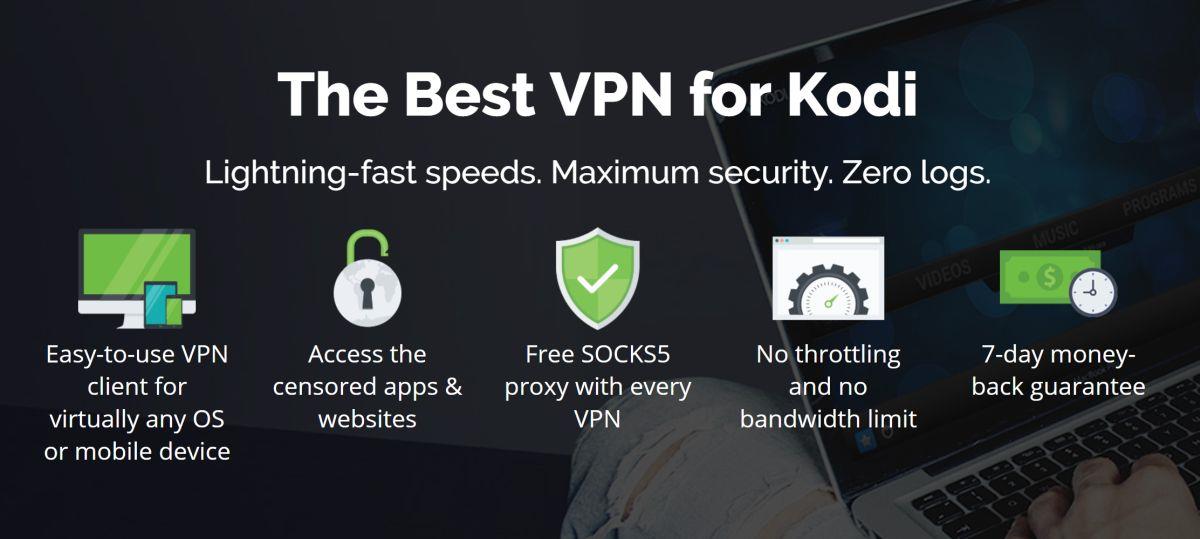
Abbiamo esaminato un sacco di VPN e siamo giunti a quella che riteniamo sia la soluzione migliore per streaming Kodi veloci e sicuri. IPVanish ti consente di superare i blocchi della censura, accedere a contenuti con restrizioni geografiche e proteggere i tuoi dispositivi sulle reti Wi-Fi pubbliche, il tutto bloccando lo streaming dei tuoi film e impedendo a terzi di scoprire la tua identità. Il servizio offre inoltre il giusto equilibrio tra velocità e sicurezza, garantendoti la massima privacy online senza rinunciare alla velocità dei download.
IPVanish include le seguenti funzionalità:
- Crittografia AES a 256 bit, protezione dalle perdite DNS e kill switch automatico.
- Accesso anonimo ai torrent, alle reti P2P e a tutti i componenti aggiuntivi di Kodi.
- Ampia rete di 850 server in 60 paesi diversi.
- Larghezza di banda illimitata senza limiti di velocità o limitazioni.
- Politica di zero-logging su tutto il traffico.
IPVanish offre una garanzia di rimborso di 7 giorni, il che significa che hai una settimana per provarlo senza rischi. Si prega di notare che i lettori di WebTech360 Tips possono risparmiare ben il 60% sul piano annuale di IPVanish , riducendo il prezzo mensile a soli $ 4,87 al mese.
A cosa serve URL Resolver?
Potresti non aver mai sentito parlare di URL Resolver prima che il componente aggiuntivo venisse disattivato. Questo perché il software è progettato per funzionare in background. Quando un componente aggiuntivo richiede contenuti da un sito web di archiviazione file, in realtà invia solo un comando "play" a URL Resolver. URL Resolver converte quindi la richiesta in un formato comprensibile per il sito host, recupera il flusso e lo invia al componente aggiuntivo. Molti componenti aggiuntivi non ufficiali utilizzano URL Resolver per scambiare contenuti. Senza di esso, ogni autore dovrebbe creare il proprio resolver, poiché i flussi provenienti da queste fonti non possono funzionare senza uno.
URL Resolver faceva parte di diversi repository importanti, tra cui TVAddons e Colossus. Quando questi repository sono stati chiusi, anche URL Resolver è stato chiuso. Non si sa quanti componenti aggiuntivi dipendessero da URL Resolver per funzionare, ma per mettere le cose in prospettiva, dopo le chiusure la maggior parte degli utenti Kodi si è affrettata a trovare i pochi componenti aggiuntivi che non utilizzavano URL Resolver, ma ne sono stati trovati solo pochi.
Cosa fare ora che URL Resolver non funziona
A volte non ci si rende conto di quanto siano fantastiche le cose finché non si riceve una massiccia ondata di notifiche DMCA. Le rimozioni di fine 2017 hanno paralizzato oltre una dozzina di popolari repository Kodi e hanno spaventato ancora più sviluppatori di componenti aggiuntivi, costringendoli a interrompere il lavoro sui propri contenuti. URL Resolver è stata forse la perdita più grande per la community di Kodi, poiché innumerevoli altri componenti aggiuntivi dipendevano da questi script per la distribuzione di contenuti in streaming. Ora che URL Resolver non c'è più, ecco alcuni passaggi da seguire per proteggere il dispositivo e prepararsi al futuro.
Disattiva gli aggiornamenti automatici dei componenti aggiuntivi
La maggior parte degli utenti Kodi lascia le impostazioni predefinite quando installa nuovi contenuti. Dopotutto, è bello lasciare che sia il software a gestire tutto il lavoro di aggiornamento, soprattutto se si hanno molti componenti aggiuntivi. In seguito a queste massicce chiusure dei repository, tuttavia, è possibile che terze parti possano prendere il controllo dei canali ufficiali dei repository e inviare aggiornamenti dannosi agli utenti. Per questo motivo, è consigliabile disattivare gli aggiornamenti automatici dei componenti aggiuntivi in modo da mantenere il sistema pulito. È sempre possibile scaricare autonomamente gli aggiornamenti originali se i componenti aggiuntivi tornano in funzione.
- Torna al menu principale di Kodi, quindi fai clic sull'icona dell'ingranaggio.
- Selezionare Impostazioni di sistema .
- Scorri verso il basso fino all'icona dell'ingranaggio in basso a sinistra dello schermo. Cliccaci sopra finché non compare la scritta "Esperto".
- Scorri verso l'alto e seleziona Componenti aggiuntivi.
- Fare clic su Aggiornamenti, quindi modificare il testo in Notifica, ma non installare gli aggiornamenti .
- Premi Esc per tornare a usare Kodi.
Non scaricare nuovi risolutori URL
Poco dopo la chiusura del DMCA, molti utenti hanno segnalato che i loro repository preferiti avevano ricevuto un piccolo aggiornamento. Persino URL Resolver avrebbe dovuto avere una nuova versione minore, per non parlare delle versioni "nuove e funzionanti" dell'add-on che sono improvvisamente spuntate in giro per la rete. Nessuno ha festeggiato l'evento, tuttavia, poiché era un chiaro segno che elementi non autorizzati avevano preso il controllo di alcuni dei contenuti rimossi, distribuendo miner di monete e malware invece del buon vecchio URL Resolver.
È difficile distinguere le versioni Kodi valide da quelle scadenti, ma nei casi sopracitati la questione è piuttosto chiara. Lo sviluppatore di URL Resolver ha interrotto il lavoro sulla sua creazione, punto e basta. Se vedete una nuova versione o vi viene chiesto di aggiornare il componente aggiuntivo, ignoratelo: è falso. Potrebbero esserci persone legittime che lavorano per riparare i repository non funzionanti e quant'altro, ma finché non verrà rilasciata una dichiarazione ufficiale dai creatori dei contenuti originali, non sarete al sicuro utilizzando i componenti aggiuntivi interessati.

Come disinstallare automaticamente URL Resolver
Poiché URL Resolver non funziona e lo sviluppatore ha annunciato che non verranno rilasciati nuovi aggiornamenti, per sicurezza rimuovi il componente aggiuntivo dal tuo sistema. Il problema è che Kodi non ti permetterà di disinstallare le dipendenze se hai ancora componenti aggiuntivi attivi che utilizzano gli script. Prova la prima serie di passaggi qui sotto per rimuovere URL Resolver automaticamente.
- Vai al menu principale di Kodi e clicca sull'icona dell'ingranaggio.
- Selezionare Impostazioni di sistema .
- Scorri verso il basso fino all'icona dell'ingranaggio in basso a sinistra dello schermo. Cliccaci sopra finché non compare la scritta "Esperto".
- Scorri verso l'alto e seleziona Componenti aggiuntivi.
- Cerca la voce Gestisci dipendenze e cliccaci sopra.
- Verrai indirizzato a una nuova schermata. Scorri verso il basso e cerca URLResolver.
- Controlla attentamente e assicurati che il testo grigio accanto a URLResolver mostri tvaddons come autore.
- Fare clic sulla voce URLResolver per visualizzarne i dettagli.
- Fare clic sul pulsante Disinstalla nell'angolo in basso a destra.
- Se non hai componenti aggiuntivi che si basano su URL Resolver, questo verrà rimosso immediatamente. In caso contrario, segui i passaggi seguenti per disinstallarlo manualmente.
Disinstallare manualmente URL Resolver
Se i componenti aggiuntivi richiedono l'installazione di una dipendenza, Kodi non consente di rimuoverla tramite la procedura guidata di disinstallazione. In questo caso, dovremo analizzare la struttura dei file ed eliminare manualmente lo script. Non è così spaventoso come sembra, soprattutto se si utilizza un PC o un laptop. Assicuratevi che Kodi non sia in esecuzione in background, quindi continuate a leggere per iniziare il vostro percorso.
Il primo passo per rimuovere URL Resolver è trovare dove Kodi memorizza i dati del componente aggiuntivo. Puoi trovarlo cercando nel tuo sistema o visitando i percorsi elencati di seguito:
- Android – Android/data/org.xbmc.kodi/files/.kodi/addons/
- iOS – /private/var/mobile/Library/Preferences/Kodi/addons/
- Linux – ~/.kodi/addons/
- Mac – /Utenti/[Il tuo nome utente]/Libreria/Supporto applicazioni/Kodi/addons/
- Windows – C:\Utenti\[Il tuo nome utente]\AppData\Roaming\Kodi\addons\
- Windows (alternativa) – Apri il menu “Start”, digita %APPDATA%\kodi\addons, quindi premi “Invio”
Una volta all'interno della cartella corretta, dovresti vedere un elenco di cartelle con voci come "metadati", "plugin", "repository" e "script". Questo significa che sei nel posto giusto. Scorri verso il basso e cerca un file con il seguente nome:
Potresti avere più versioni di questa cartella, quindi per assicurarti di guardare quella giusta, segui questi rapidi passaggi. Sono facoltativi, ma possono aiutarti a verificare che tu stia disinstallando il contenuto corretto.
- Accedere alla cartella script.module.urlresolver.
- Apri il file denominato addon.xml nel tuo editor di testo preferito.
- Nella parte superiore del file vedrai una riga che inizia con il seguente testo:
- Guarda alla fine di questa riga dove c'è scritto provider-name.
- Se il provider-name è tvaddons , sai che stai guardando i file URL Resolver corretti.
- Esci dal file xml e torna al tuo file manager.
Tutto ciò che devi fare per rimuovere manualmente URL Resolver è eliminare il file script.module.urlresolver e tutto il suo contenuto. Ecco fatto! Ora puoi riavviare Kodi. Probabilmente vedrai apparire molti messaggi di errore che indicano che alcuni componenti aggiuntivi non funzionano. Non preoccuparti, ce lo aspettavamo. Consideralo come un messaggio di notifica per disinstallare i componenti aggiuntivi interessati che richiedevano l'URL Resolver non funzionante.
Esegui una scansione antivirus rapida
Anche se fai attenzione, è possibile che del codice dannoso sia riuscito a infiltrarsi nel tuo sistema. Dopotutto, Kodi è un mondo selvaggio! Anche se il tuo antivirus è rimasto attivo per tutto il tempo, è consigliabile eseguire una scansione rapida per assicurarti che il sistema sia pulito. Il software di protezione antimalware integrato nel sistema operativo farà sicuramente al caso tuo. Aggiorna semplicemente le definizioni dei virus ed esegui le scansioni suggerite.
URL Resolver tornerà?
La domanda che la maggior parte degli utenti Kodi si pone è se URL Resolver possa o meno recuperare i contenuti dopo le richieste di rimozione DMCA. Tecnicamente non fa nulla di illegale, poiché al software non importa se si sta analizzando un film illegale o un file video completamente legittimo. Ma poiché URL Resolver svolge un ruolo così fondamentale negli add-on motivati dalla pirateria, è difficile considerarlo un'entità separata.
Lo sviluppatore di URL Resolver, jsergio123, ha annunciato su Twitter che avrebbe interrotto lo sviluppo del componente aggiuntivo. Ciò è dovuto in parte a motivi di sicurezza, poiché doveva proteggersi da ulteriori azioni legali. Non è noto se lui o un altro gruppo di programmatori riprenderanno lo sviluppo in futuro. Tuttavia, alla fine del 2017, la cosa sembra dubbia.
Alternative a URL Resolver
Non esistono vere alternative a URL Resolver. Alcuni programmatori hanno creato dei cloni o addirittura sviluppato le proprie versioni, ma impallidiscono in confronto all'originale e non sono supportati dallo stesso numero di componenti aggiuntivi. Invece di cercare di sostituire URL Resolver, la soluzione migliore è cercare componenti aggiuntivi che sostituiscano quelli che si basavano su URL Resolver. Non sarà un compito facile, ed è per questo che abbiamo raccolto qui sotto alcune delle migliori alternative.
Componenti aggiuntivi non ufficiali vs ufficiali
I contenuti di Kodi possono essere suddivisi in due categorie: ufficiali e non ufficiali . I contenuti ufficiali sono confezionati dal team di Kodi e sono garantiti sicuri e legali. Sono inoltre inclusi in ogni download di Kodi, risparmiandoti molti passaggi di installazione. Gli add-on non ufficiali non sono vincolati dalle stesse restrizioni e accedono a una più ampia varietà di contenuti. URL Resolver e tutti gli add-on recentemente chiusi rientrano nella categoria non ufficiale.
La scelta di utilizzare componenti aggiuntivi ufficiali o non ufficiali è interamente tua. Se ti affidi alle versioni ufficiali, sarai più sicuro, potrai godere di contenuti di qualità superiore e avrai accesso a fonti affidabili. Scegliere la strada non ufficiale significa accedere a un'enorme varietà di film e programmi TV, ma incontrerai molti link non funzionanti, streaming di bassa qualità e persino contenuti piratati.
Come installare i componenti aggiuntivi di Kodi
Prima di installare componenti aggiuntivi, è necessario consentire a Kodi di accedere a fonti esterne modificando una delle sue opzioni di configurazione. Questo consente semplicemente al software di recuperare file da server esterni o di installare nuovi contenuti localmente. È necessario aggiungere qualsiasi componente aggiuntivo non preinstallato con Kodi, quindi attivalo prima di iniziare.
- Apri Kodi e clicca sull'icona dell'ingranaggio per accedere al menu di sistema .
- Vai su Impostazioni di sistema > Componenti aggiuntivi
- Attiva il cursore accanto all'opzione Origini sconosciute .
- Accetta il messaggio di avviso.
Con Kodi configurato ora puoi trovare gli URL dei repository, aggiungerli come fonti, quindi esaminare i file zip e installare tutti i componenti aggiuntivi che desideri!
Nota: i componenti aggiuntivi e i repository Kodi non ufficiali possono accedere a contenuti modificati da diverse fonti, alcune delle quali potrebbero non essere legali nella tua zona. WebTech360 Tips non tollera né incoraggia alcuna violazione delle restrizioni sul copyright. Si prega di considerare la legge, le vittime e i rischi di pirateria prima di accedere a materiale protetto da copyright senza autorizzazione.

Spinz Repository – Film e sport di alta qualità
Spinz ha rapidamente guadagnato popolarità dopo le chiusure del DMCA del 2017. Il repository include solo una manciata di componenti aggiuntivi, ma quelli presenti funzionano, e funzionano bene. I punti salienti dell'esperienza includono Strictly HD, SportsDevil e Cartoon Crazy. Il primo si concentra su splendidi film in 1080p, dalle nuove uscite ai grandi classici. SportsDevil è un'ottima risorsa completa per streaming sportivi in diretta e contenuti on-demand. Il secondo raccoglie alcuni dei migliori programmi animati mai realizzati in un'unica comoda posizione, offrendoti più cartoni animati da guardare di quanti il tuo io di cinque anni possa immaginare!
Come installare Spinz
Il repository Spinz funziona come qualsiasi altro repository Kodi. Una volta attivata l'opzione per le fonti esterne elencata sopra, è sufficiente installare il repository e poi scaricare alcuni componenti aggiuntivi premium.
- Sul tuo browser web, visita la pagina del repository SpinzTV .
- Scarica il file zip denominato repository.SpinzTV-#.#.#.zip .
- Salva il file in un posto facilmente accessibile.
- Apri Kodi, vai al menu principale e seleziona Componenti aggiuntivi.
- Fare clic sull'icona della casella aperta.
- Selezionare Installa da file Zip.
- Individua il file repository.SpinzTV e installalo sul tuo sistema.
Una volta creato il repository Spinz, installare i componenti aggiuntivi è semplice. Ripeti i passaggi seguenti per ogni componente aggiuntivo che desideri utilizzare.
- Apri Kodi e vai su Componenti aggiuntivi .
- Fare clic sull'icona della casella aperta e scegliere Installa dal repository.
- Scorri fino al componente aggiuntivo che desideri installare.
- Fare clic sul componente aggiuntivo, quindi su Installa .
- Il tuo componente aggiuntivo sarà ora accessibile dal menu principale.

Looking Glass Repo – Sport e film
Il repository Looking Glass è un'altra versione relativamente nuova a cui molte persone si sono rivolte quando repository come Colossus e TVAddons sono stati chiusi. Mentre alcune alternative tradizionali si concentrano su pochi componenti aggiuntivi specifici, Looking Glass adotta un approccio più ampio con contenuti unici e di nicchia, oltre ad alcune soluzioni di streaming multiuso. È incredibile quello che troverete qui: dai cartoni animati ai video di bricolage, sport, film, programmi TV, documentari, video di fitness e altro ancora. Scaricate il repository e iniziate a esplorare: potreste trovare la vostra prossima ossessione!
Come installare Looking Glass
Looking Glass è un'installazione semplice e intuitiva. Una volta aggiunto il repository al tuo dispositivo, puoi scaricare i componenti aggiuntivi e installarne quanti ne desideri. Segui i passaggi qui sotto e sarai pronto in men che non si dica!
- Apri il browser web del tuo PC e visita la pagina del repository Looking Glass .
- Scarica il file zip repository.lookingglass.zip
- Salva il file zip in un posto facilmente accessibile.
- Apri Kodi, vai al menu principale, quindi seleziona Componenti aggiuntivi.
- Fare clic sull'icona della casella aperta in alto.
- Selezionare Installa da file Zip.
- Trova il file repo che hai scaricato e installalo.
- Torna al menu dei componenti aggiuntivi e seleziona nuovamente l'icona della scatola aperta .
- Selezionare Installa dal repository.
- Scorrere fino a Looking Glass , quindi accedere alla cartella Componenti aggiuntivi video .
- Sfoglia i componenti aggiuntivi e scegline uno da installare.
- Dopo un attimo potrai accedere ai nuovi contenuti dal menu o installare altri componenti aggiuntivi!

USTVnow – Streaming di programmi TV legali
L'add-on ufficiale di USTVnow è una versione legale di Kodi che si collega direttamente al sito web di USTVnow. Consideralo un modo per accedere alla TV in streaming sul tuo smartphone o PC. Il servizio è stato progettato per aiutare i residenti negli Stati Uniti a guardare contenuti da casa mentre viaggiano all'estero, quindi troverai di tutto, dai canali TV standard ai contenuti via cavo, tutti disponibili con pochi clic. Puoi persino aggiornare il tuo account per avere più canali!
Per maggiori informazioni su USTVnow o per ottenere istruzioni su come installarlo, consulta la nostra guida Installare il componente aggiuntivo USTVnow Kodi e USTVnow Plus .
Conclusione
Ora che URL Resolver non è più disponibile, usare Kodi è un'esperienza completamente diversa. Avete trovato qualche buon componente aggiuntivo che funzioni anche senza lo script? Fatecelo sapere nei commenti qui sotto, così possiamo continuare a lavorare!